AE怎么制作繁星点点效果?AE制作繁星点点效果详细步骤
时间:2022-10-26 21:56
在AE中可以制作很多种画面效果,那么AE怎么制作繁星点点效果呢?下面小编就为大家详细的介绍一下,大家感兴趣的话就一起来了解下吧!
AE怎么制作繁星点点效果?AE制作繁星点点效果详细步骤
首先给页面添加一个固态层。
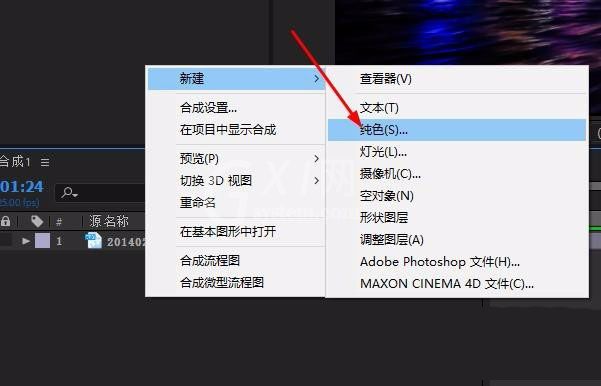
然后在弹出的图层窗口中,默认即可。
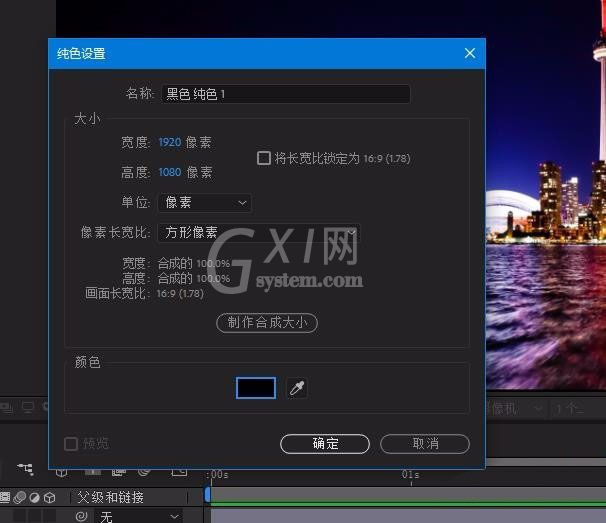
接着在效果和预设面板中,直接将粒子特效拉到页面之中。
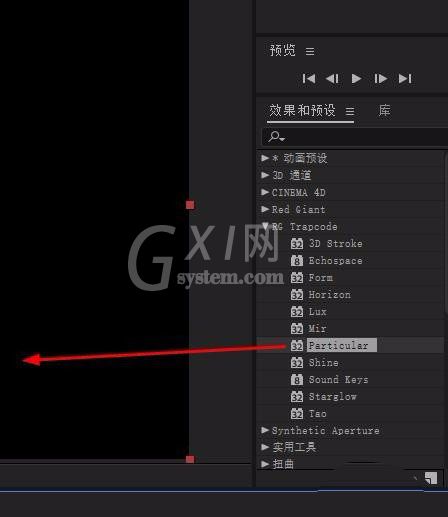
随后展开Emitter更改Type为网Grid。
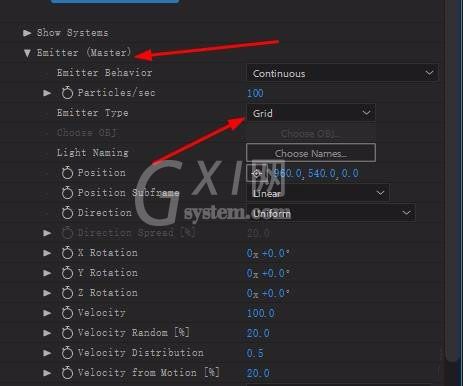
之后拉大X、Y、Z轴的数值。
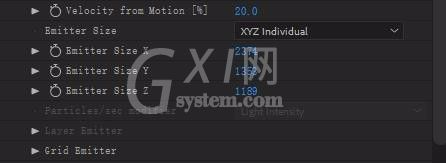
再调整其他属性,这样就可以起到很好的效果。

以上这篇文章就是AE制作繁星点点效果详细步骤,更多精彩教程请关注Gxl网!



























